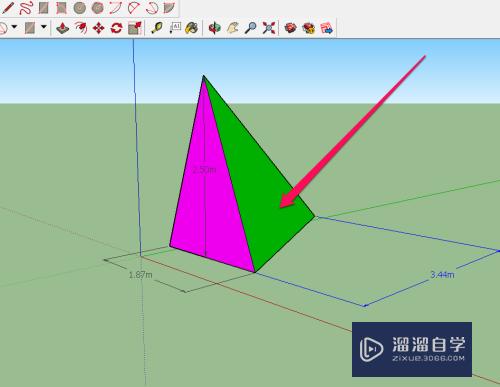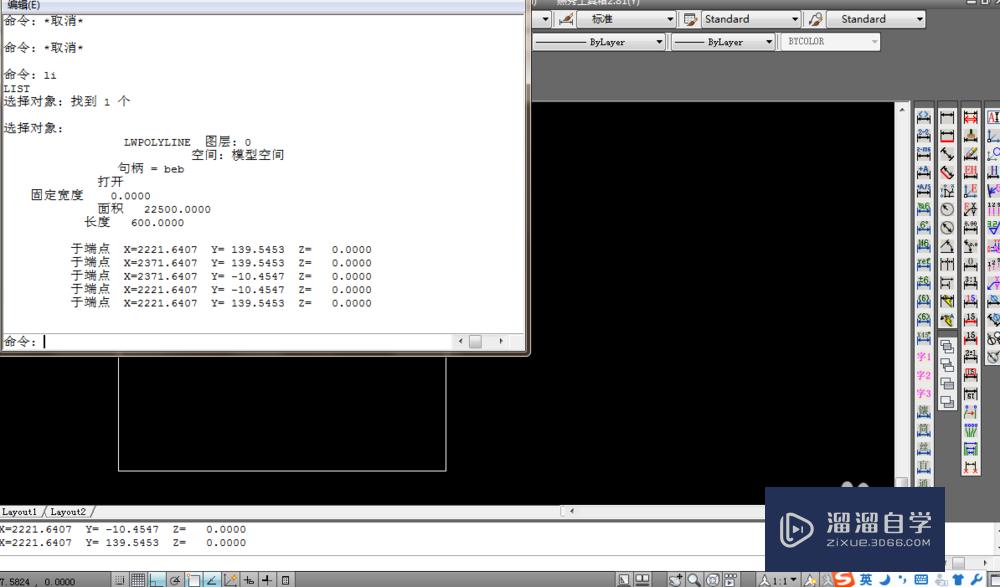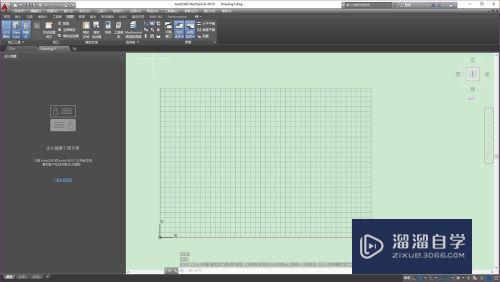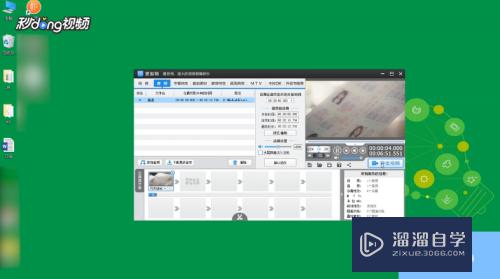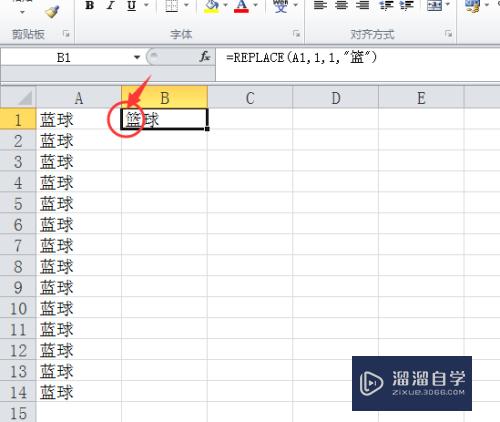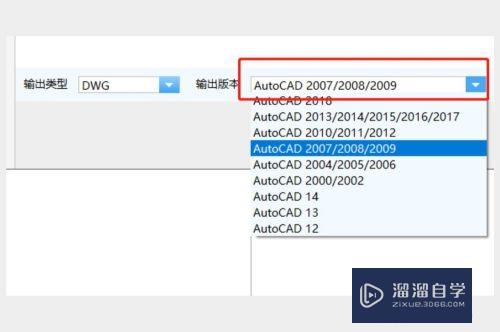Word怎么设置默认的保存格式(word怎么设置默认的保存格式)优质
Word作为常用的文档编辑软件。设置保存格式是非常的必要。这里用Word2013版本Word举例说明。Word怎么设置默认的保存格式的方法。
如果大家想要学习更多的“Word”相关内容。点击这里可学习Word课程>>

工具/软件
硬件型号:联想ThinkPad P14s
系统版本:Windows7
所需软件:Word2013
方法/步骤
第1步
首先。双击打开Word。如图所示界面
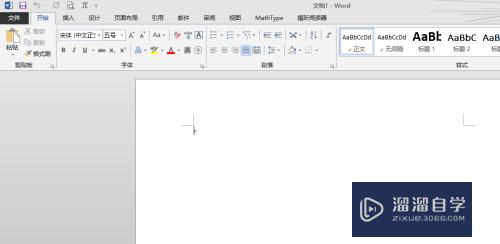
第2步
接着。单击左上角工具栏文件。选择选项
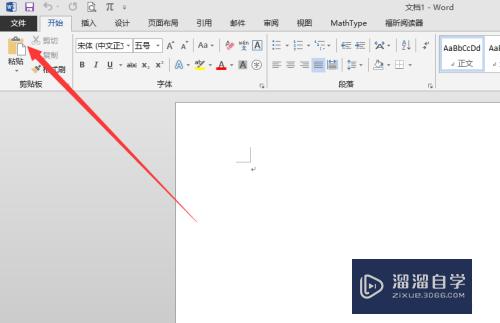
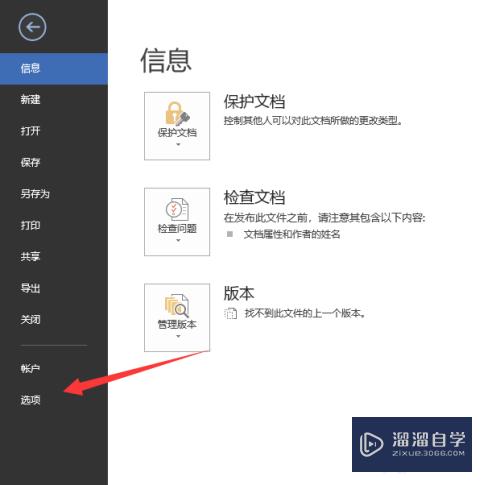
第3步
单击选项。便会弹出如图所示对话框。选择保存
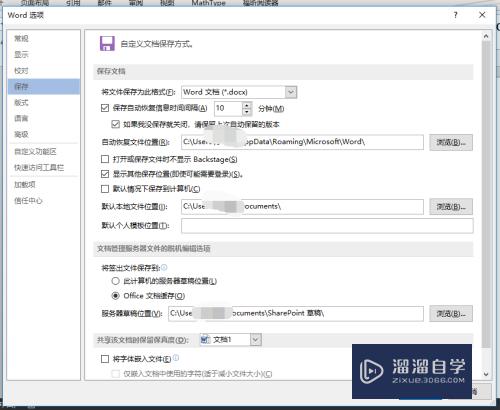
第4步
在保存界面。选择保存文档下。保存文档格式。这里选择稻DOCXWord文档格式。如图所示
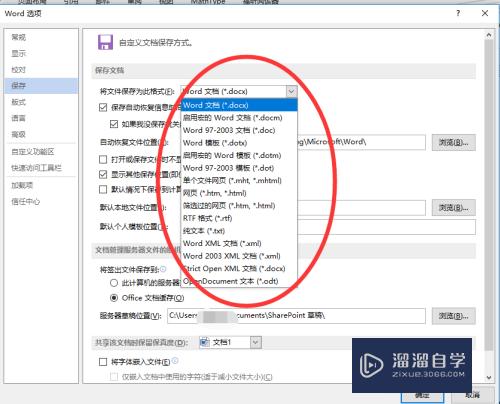
第5步
单击。确定退出后。下次默认保存的格式便是此格式。
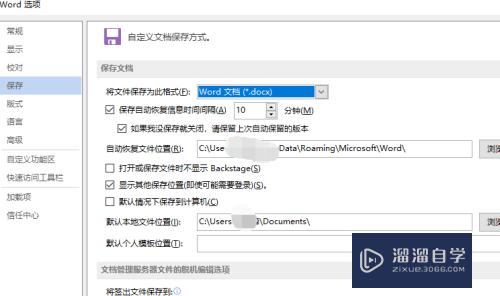
以上关于“Word怎么设置默认的保存格式(word怎么设置默认的保存格式)”的内容小渲今天就介绍到这里。希望这篇文章能够帮助到小伙伴们解决问题。如果觉得教程不详细的话。可以在本站搜索相关的教程学习哦!
更多精选教程文章推荐
以上是由资深渲染大师 小渲 整理编辑的,如果觉得对你有帮助,可以收藏或分享给身边的人
本文标题:Word怎么设置默认的保存格式(word怎么设置默认的保存格式)
本文地址:http://www.hszkedu.com/68890.html ,转载请注明来源:云渲染教程网
友情提示:本站内容均为网友发布,并不代表本站立场,如果本站的信息无意侵犯了您的版权,请联系我们及时处理,分享目的仅供大家学习与参考,不代表云渲染农场的立场!
本文地址:http://www.hszkedu.com/68890.html ,转载请注明来源:云渲染教程网
友情提示:本站内容均为网友发布,并不代表本站立场,如果本站的信息无意侵犯了您的版权,请联系我们及时处理,分享目的仅供大家学习与参考,不代表云渲染农场的立场!